Jak úplně zablokovat rozpoznávání v systému MacOS se samočinným ovládáním

Usnadňujete se nějakou práci, ale nejprve zkontrolujte e-mail na chvíli. Dobře, teď pracuj. Počkejte: podívejte se na Facebook. Nyní pracuj? Za chvíli: první Twitter, pak zpět na e-mail, pak Facebook ještě jednou v případě, že někdo reagoval.
Všichni všichni spadají do tohoto cyklu příležitostně. Pokud nemáte dost disciplínu, abyste se vyhnuli spirále smutku, Self Control je bezplatná aplikace Mac, která vám pomůže. Tímto způsobem můžete nastavit seznam stránek, které chcete zablokovat, a nastavit dobu jejich zablokování. Váš Mac nebude schopen otevřít stránky, dokud nebude odpočítávání dokončeno, a nic, co byste mohli udělat, to změní. Přepnutí prohlížeče nepomůže, zavření programu nepomůže, odinstalace programu nepomůže. Budete jen muset do práce.
Je ideální pro práci při práci z domova, nebo kdykoliv potřebujete, abyste se pustili dolů a skutečně se soustředili. Chcete-li začít, přejděte na domovskou stránku Self Control a poté stáhněte aplikaci kliknutím na velké modré tlačítko.
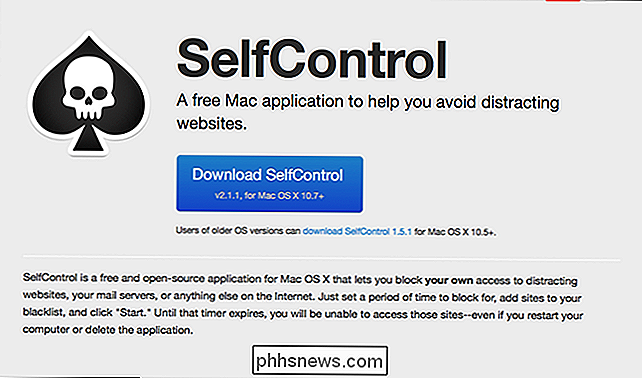
Stahování se provádí v souboru ZIP, který můžete dvojitým kliknutím otevřít na vašem Macu. aplikace do složky Aplikace a je nainstalována. Hlavní programové rozhraní programu obsahuje tlačítko "Start" nad posuvníkem, pomocí něhož můžete nastavit dobu, kterou chcete vyhnout rozptýlení.

Než začnete stisknout "Start", budete chtít nastavit černou listinu . Klikněte na tlačítko Upravit seznam blacklistů a zobrazí se okno.
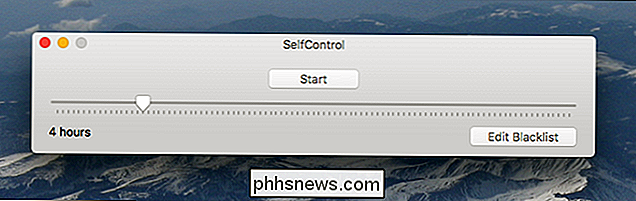
Klepnutím na tlačítko "+" vpravo dole přidáte stránky. Volitelně můžete vytvořit "seznam povolených položek" namísto blacklistu. Černá listina blokuje konkrétní stránky; whitelist blokuje celý internet
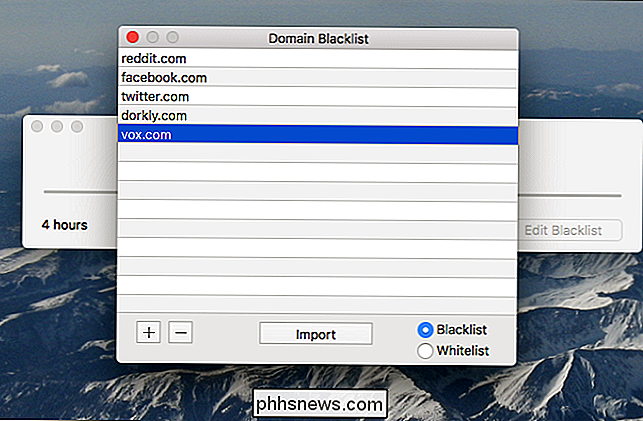
kromě co je v seznamu. Použijte whitelist pouze tehdy, když jste zcela ztracená příčina Když jste připraveni, vraťte se zpět do hlavního okna a stiskněte tlačítko "Start", budete vyzváni k zadání hesla
Okno časovače se otevře a váš počítač Mac je nyní schopen načíst stránky, které nejvíce rozptylují, dokud čas nevyprchá. Pokus o jejich načtení bude mít za následek chybu v síti.
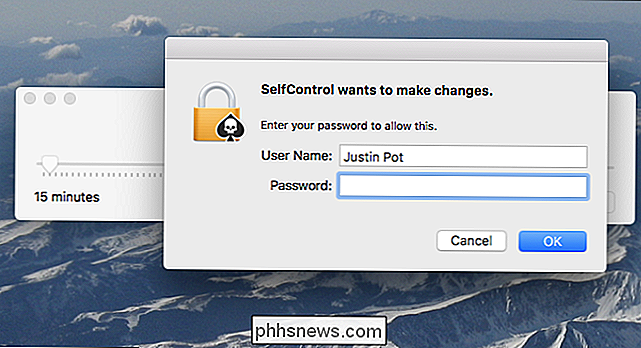
Smazání programu to nezmění a může skutečně opravdu přerušit věci. Neodstraňujte program. Restartování počítače se také nezmění: stránky se po přihlášení znovu zablokují. Vše, co můžete udělat, je počkat na časovač, který si nastavíte sami.
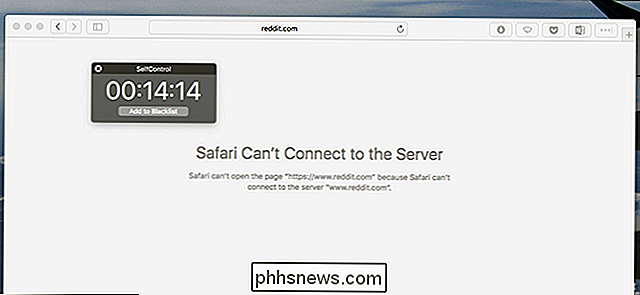
Samokontrola je nejlepší bezplatná aplikace, kterou jsme našli uživatelé MacOS, ale tam jsou placené alternativy. Zaměření například zablokuje rozptýlení, nabízí motivační uvozovky na svém místě a dokonce nabízí časovač Pomodoro, vše za 20 dolarů. Je to pěkné, ale Self Control je nejlepší bezplatná aplikace Mac pro práci. Oba jsou docela efektivní, když jim dáváte jen trochu nátlaku, a to správně, když je budete potřebovat. Teď přestat číst tento článek a dostat se do práce!

Co znamená "NP" pro monitor monitoru připojeného k DVI?
Když získáte nový počítač pro váš nový monitor, pravděpodobně budete mít rychlý pohled na nastavení, ale někdy můžete vidět některé odkazy nebo terminologii, která nemá smysl. S ohledem na to má dnešní příspěvek SuperUser Q & A odpověď na zvědavou čtenářskou otázku. Dnešní dotazovací a relační zasedání nás přichází s laskavým svolením SuperUseru - subdivize Stack Exchange, komunitně řízeného seskupování webových stránek Otázky a odpovědi.

Jak zakázat fotoaparát na Echo Spot
Echo Spot dělá skvělé noční budík s vestavěnou Alexou, ale pokud jste trochu opatrní kamery směřující přímo na vaše lůžko, zde je jak ji úplně vypnout. Existuje několik způsobů, jak vypnout fotoaparát na Echo Spot. Možná nejrychlejší a nejjednodušší způsob je tím, že stisknete tlačítko vypnutí zvuku v horní části zařízení mezi dvěma tlačítky pro ovládání hlasitosti.



